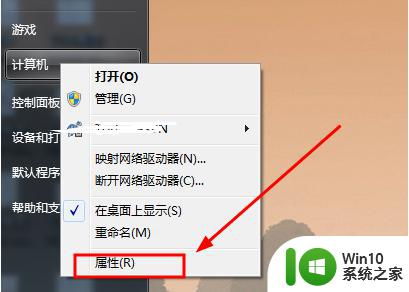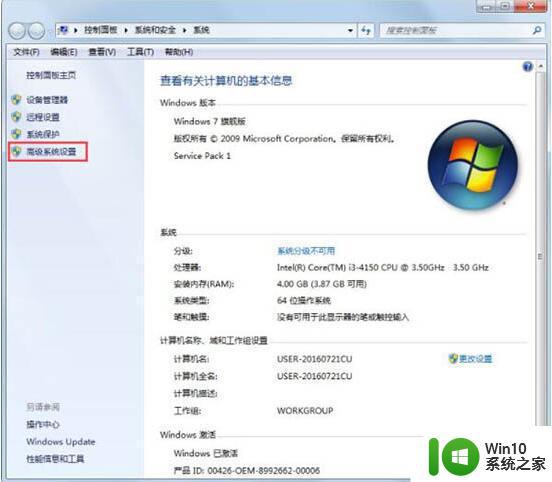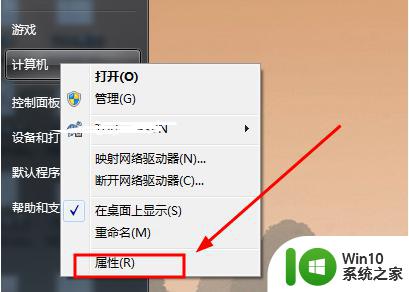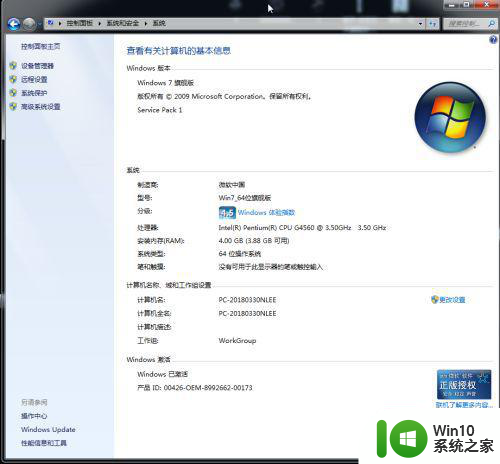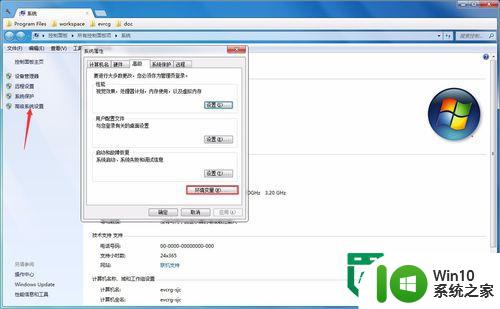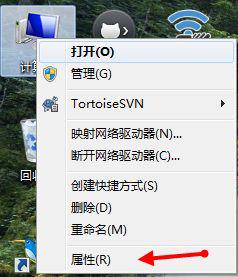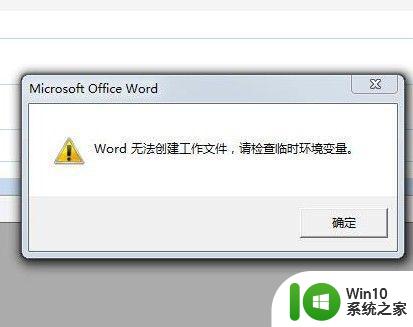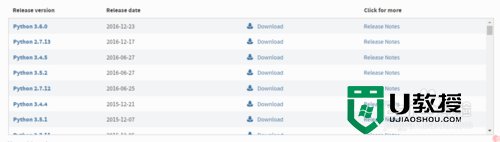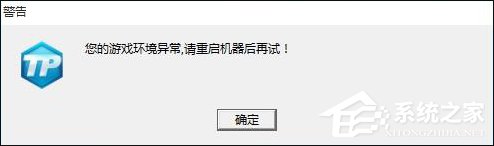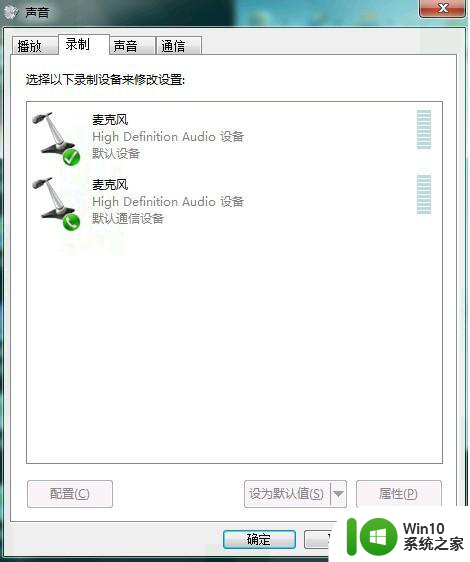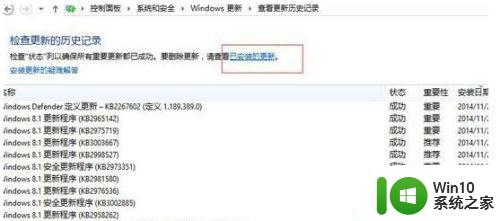win7ant环境变量如何配置 win7配置ant环境步骤详解
在使用Ant构建工具时,正确配置环境变量是非常重要的,对于Win7操作系统的用户来说,配置Ant环境变量可能会有一些困惑。为了帮助大家更好地理解和掌握这一过程,本文将详细介绍Win7下配置Ant环境的步骤。通过正确配置Ant环境变量,我们能够更高效地使用Ant进行软件构建和部署。让我们一起来了解并掌握这些步骤,提升我们在Win7系统下使用Ant的能力吧!
解决方法:
1、下载ant包。下载之后解压到本地系统 我安装到D盘根目录下的,你也可以根据自己的习惯选择。
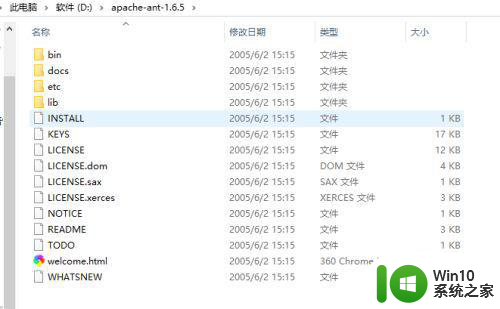
2、配置环境变量,右键我的电脑-属性 点高级系统设置。
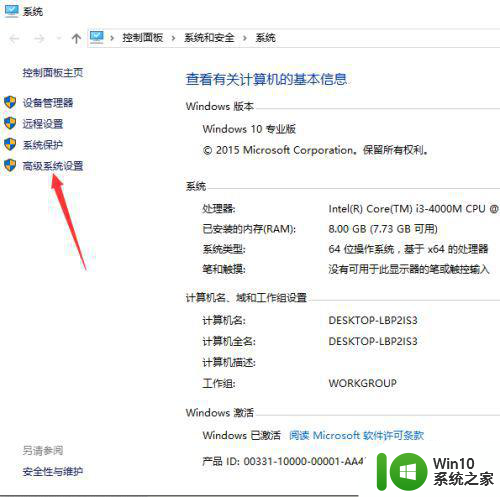
3、点击环境变量。
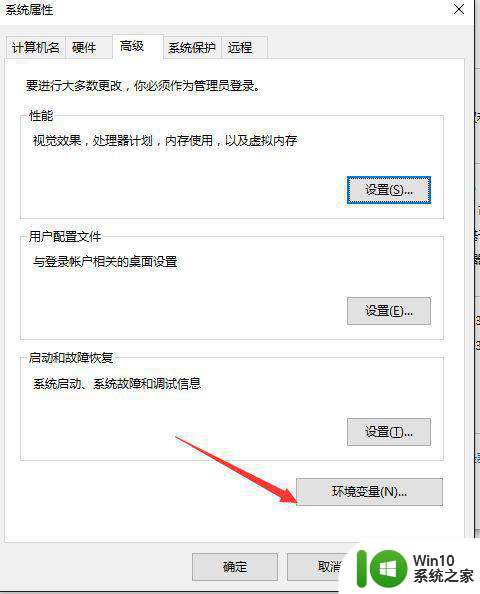
4、点击新建按钮,配置ANT_HOME。
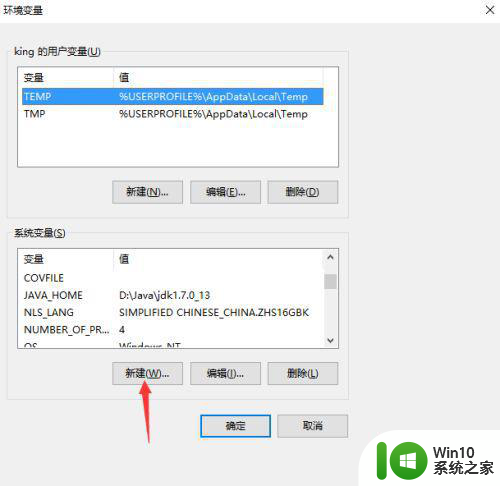
5、输入ANT_HOME和ant的根目录 点确定。
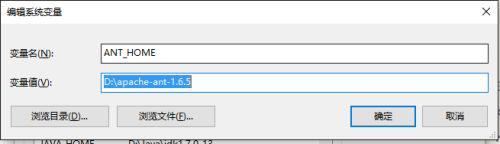
6、然后再修改Path 加上 %ANT_HOME%/bin。
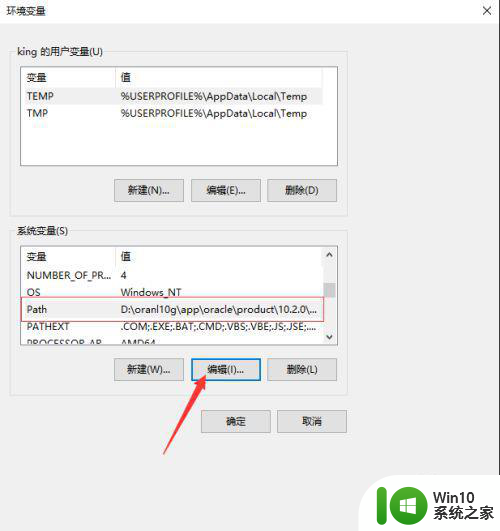
7、测试ant安装是否成功,运行cmd 然后键入 ant -version 如果有下图这样的提示说明ant配置成功。
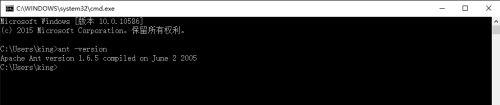
以上就是win7ant环境变量如何配置的全部内容,还有不清楚的用户就可以参考一下小编的步骤进行操作,希望能够对大家有所帮助。